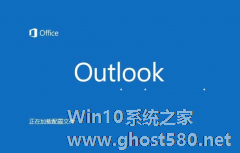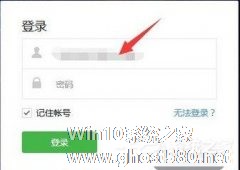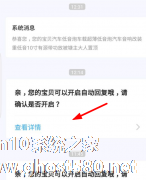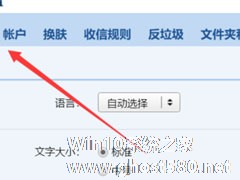-
如何设置Outlook 2016暑假自动回复 outlook自动答复设置教程 怎么设置Outlook2016暑假自动回复
- 时间:2024-11-22 21:20:25
大家好,今天Win10系统之家小编给大家分享「如何设置Outlook 2016暑假自动回复 outlook自动答复设置教程 怎么设置Outlook2016暑假自动回复」的知识,如果能碰巧解决你现在面临的问题,记得收藏本站或分享给你的好友们哟~,现在开始吧!
如何设置Outlook2016暑假自动回复?outlook是一个办公邮件管理软件。现在很多人工作都是用邮件进行沟通,但是却不能保证随时都可以看到并答复别人。例如在暑假的时候,收到邮件不答复会显得不礼貌。那么,Outlook2016想要在暑假设置自动答复,具体该怎么操作?下面就是outlook自动答复设置教程,一起了解一下。
1、打开outlook软件并登陆进去。

2、进入outlook之后,在【文件】下找到【信息】中的【自动答复】并点击。
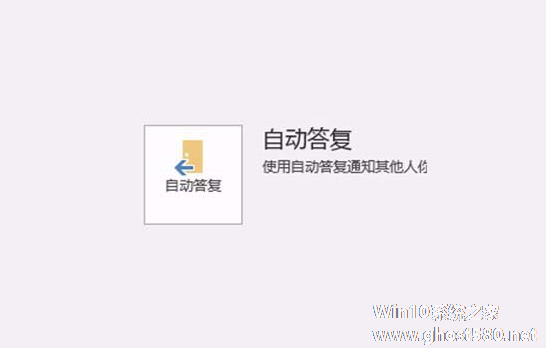
3、点击进入【自动答复】的界面之后,选择【发送自动答复】。
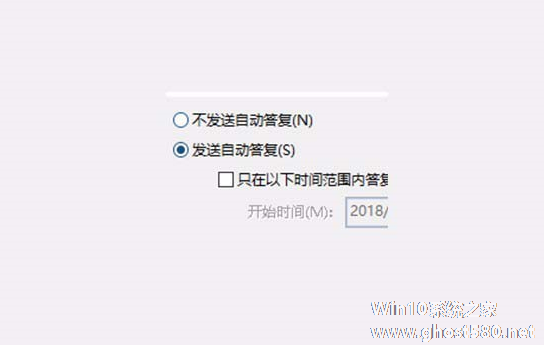
4、在【只在以下时间范围内答复】前的矩形框中打勾,设置需要自动答复的时间。
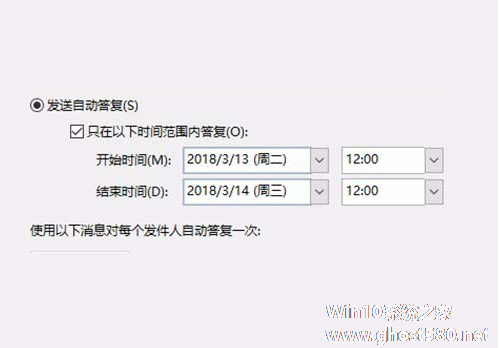
5、设置好时间以后,在在文本框中输入答复的内容,点击确定即可。

上面就是outlook自动答复设置教程,是不是非常简单?请继续关注系统之家。
以上就是关于「如何设置Outlook 2016暑假自动回复 outlook自动答复设置教程 怎么设置Outlook2016暑假自动回复」的全部内容,本文讲解到这里啦,希望对大家有所帮助。如果你还想了解更多这方面的信息,记得收藏关注本站~
『Win10系统之家文♀章,未经同意不得转载!』
相关文章
-
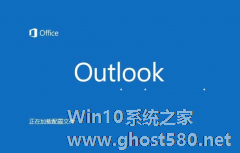
如何设置Outlook 2016暑假自动回复 outlook自动答复设置教程 怎么设置Outlook2016暑假自动回复
如何设置Outlook2016暑假自动回复?outlook是一个办公邮件管理软件。现在很多人工作都是用邮件进行沟通,但是却不能保证随时都可以看到并答复别人。例如在暑假的时候,收到邮件不答复会显得不礼貌。那么,Outlook2016想要在暑假设置自动答复,具体该怎么操作?下面就是outlook自动答复设置教程,一起了解一下。
1、打开outlook软件并登陆进去。
... -
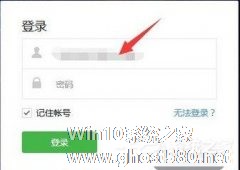
微信公众号怎么设置关键词自动回复?微信公众号设置关键词自动回复的教程
微信公众号怎么设置关键词自动回复?很多人在微信都用起了微信公众号,我们在创建一个公众号的时候,要怎么设置关键词自动回复呢,下面就给大家分享具体步骤。
1、首先我们进入微信公众号主页,登录自己的微信公众帐号
2、进入自己的微信公众账号后我们在左侧的功能列表中选择自动回复,接下来我们才能详细的设置
3、在微信公众号自动回复的右侧选择关键词自动回复,然后... -
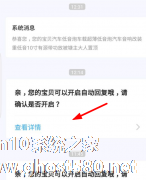
闲鱼app怎么设置自动回复 闲鱼app设置自动回复的简单教程
闲鱼app怎么设置自动回复?闲鱼app是一个二手物品交易平台,用户可以使用其发布闲置物品。闲鱼app想要设置消息自动回复,下面就是闲鱼app设置自动回复的简单教程,一起来看看吧!
1、其实对于普通用户来说,并不能直接享受“自动回复”的功能,随着交易的宝贝数量慢慢变多,系统才会发送通知给予设置“自动回复”的权限。
2、进入消息界面找到开... -
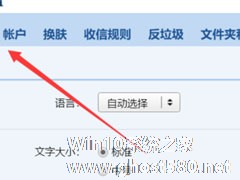
一说起QQ邮箱,相信大家应该都不陌生吧,它是腾讯旗下的一款邮箱应用软件,为用户提供安全、稳定、快速的电子邮件服务,高效便捷的邮箱通讯录受到大家欢迎,很多用户想要知道QQ邮箱怎么设置自动回复的,接下来我们一起往下看看吧。
方法步骤
1、进入QQ邮箱,页面上方有“设置”按钮,选择进入设置页面。
2、选择“常规”选项。
3、往下滑动,